Texet T-950HD: 12 Воспроизведение аудио
12 Воспроизведение аудио: Texet T-950HD
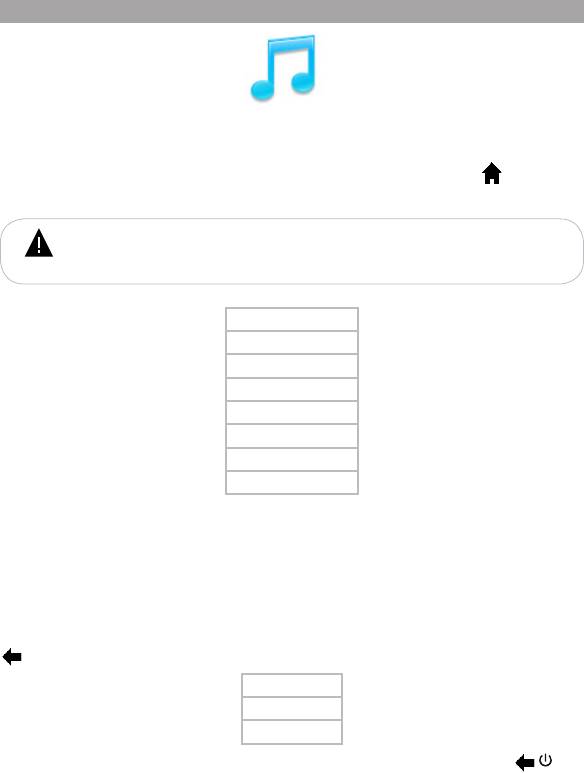
12 Воспроизведение аудио
Музыка
В этом режиме вы можете воспроизводить музыкальные файлы в форматах MP3, WMA, FLAC,
AAC, APE, OGG, WAV и записи с микрофона в формате MP3. Нажмите кнопку для выхода в
главное меню. Нажмите на иконку “Музыка” на панели основного меню, вы перейдете в меню раздела
“Музыка”.
ВНИМАНИЕ!
Плеер поддерживает самые распространенные форматы аудиофайлов, тем не менее, перед
началом использования убедитесь, что ваши файлы соответствуют перечню поддерживаемых форматов
(см. п. 5).
Для входа в папку с файлами или начала воспроизведения аудиофайла нажмите соответствующий символ.
Текущий/Продолжить
Все
Исполнитель
Альбом
Стиль
Год
Файлы
Обновить библиотеку
“Текущий/Продолжить” - нажмите этот пункт для продолжения воспроизведения аудиофайлов
или входа в режим воспроизведения текущего аудиофайла.
“Все” - нажмите этот пункт для просмотра всех аудиофайлов в памяти плеера.
“Исполнитель” - нажмите этот пункт для просмотра аудиофайлов, рассортированных по
исполнителям.
“Альбом” - нажмите этот пункт для просмотра аудиофайлов, рассортированных по альбомам.
“Стиль” - нажмите этот пункт для просмотра аудиофайлов, рассортированных по стилям.
“Год” - нажмите этот пункт для просмотра аудиофайлов, рассортированных по годам.
“Файлы” - нажмите этот пункт для просмотра всех аудиофайлов.
Если к плееру подключены дополнительные источники памяти (карта microSD, USB-диск), нажмите кнопку
для перехода к списку источников, выберите нужный источник файлов в списке и нажмите на него.
Flash
Card
USB
“Обновить библиотеку” - нажмите этот пункт для обновления медиасписка.
Для выхода из папок или режима воспроизведения аудиофайлов используйте кнопку / .
16
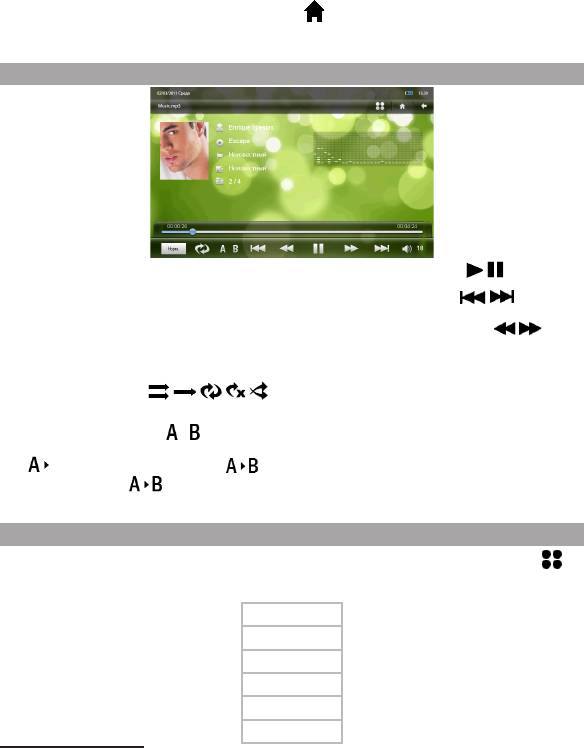
Для выхода в главное меню используйте кнопку .
Для просмотра всех файлов и папок передвигайте бегунок полосы прокрутки списка.
12.1 Режим воспроизведения аудио
Для паузы или возобновления воспроизведения аудиофайла нажмите кнопку / .
Для перехода к предыдущему/следующему аудиофайлу используйте кнопки / .
Для ускоренной перемотки аудио назад/вперед нажмите и удерживайте кнопку / . Также
для быстрого перехода к определенному фрагменту файла прикоснитесь к нужному участку полосы
воспроизведения аудиофайла.
Используйте кнопки / / / / для изменения последовательности воспроизведения
аудиофайлов.
Используйте кнопку для выбора фрагмента аудиофайла для непрерывного
воспроизведения.
- начало фрагмента выбрано, - окончание фрагмента выбрано.
Нажмите кнопку для снятия выделения и воспроизведения аудиофайла в нормальном
режиме.
12.2 Дополнительный настройки аудио
Для установки дополнительных настроек воспроизведения аудиофайлов нажмите кнопку , на
дисплее отобразится вспомогательное меню настроек. Прикоснитесь к нужному пункту для изменения
12
его настроек.
1
Стоп
Повтор
Эквалайзер
Текст вкл.
2
Цвет 1
2
Цвет 2
1- Пункт доступен только в режиме воспроизведения аудиофайла.
2- Пункт доступен только при наличие текстового файла в формате *.LRC, с таким же именем, как и у аудиофайла.
17
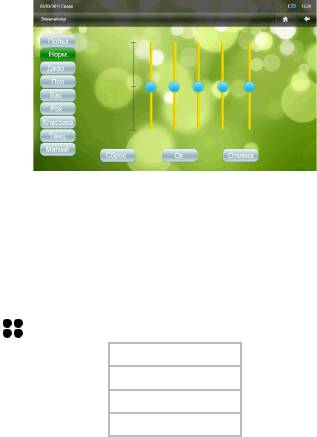
“Стоп” - нажмите эту кнопку для остановки воспроизведения аудиофайла.
“Повтор” - нажмите эту кнопку для выбора режима повтора аудиофайлов (Без повтора, Повтор одного,
Повтор всего, По порядку, Произвольно).
“Эквалайзер” - нажмите эту кнопку для выбора режима эквалайзера.
Меню настроек эквалайзера вручную (справа) доступно только при выборе “Пользовательского”
эквалайзера.
Плеер имеет функцию текст песни, то есть возможность одновременного воспроизведения музыкальных
и текстовых файлов. Для активации этой функции необходимо, чтобы музыкальная композиция и текстовый
файл имели одинаковые имена и были сохранены в одной папке. Текстовый файл должен быть записан с
использованием специальной кодировки и сохранен в формате *.LRC.
“Текст вкл.” - нажмите эту кнопку для отображения текста песни под эквалайзером.
Для отображения текста песни на весь экран нажмите на поле с текстом.
Нажмите кнопку для отображения вспомогательного меню текста.
Размер
Тип выравнивания
Тип просмотра
Яркость
“Размер” - выбор размера шрифта (Маленький/Средний/Большой).
“Тип выравнивания” - выбор выравнивания текста (Левое/По центру/Правое).
“Тип просмотра” - выбор типа прокрутки текста (Построчно/По пикселям).
“Яркость” - настройка яркости дисплея (Мин. уровень, Уровень 1 - Уровень 6, Макс.уровень).
“Цвет 1” - нажмите эту кнопку для выбора цвета основного текста.
“Цвет 2” - нажмите эту кнопку для выбора цвета текущей строки.
Для регулировки уровня громкости используйте кнопки +/- на торце плеера.
18
Оглавление
- Содержание
- 1 Общий вид плеера
- 2 Пульт дистанционного управления
- 3 Технические характеристики
- 5 Поддерживаемые форматы
- 6 Указания по эксплуатации
- 7 Возможности
- 8 Подготовка к работе
- 9 Включение/выключение питания, перезагрузка плеера
- 10 Блокировка дисплея
- 11 Начало эксплуатации
- 12 Воспроизведение аудио
- 13 Воспроизведение видео
- 14 Фото
- 15 Текст
- 16 Файлы
- 17 Опции
- 18 Запись
- 19 Приложения
- 20 Подключение плеера к ТВ
- 21 Просмотр фото на ТВ
- 22 Воспроизведение аудиофайлов на ТВ
- 23 Просмотр видео на ТВ
- 24 Просмотр текста на ТВ
- 25 Просмотр списка файлов на ТВ
- 26 Настройка дополнительных опций на ТВ
- 27 Подключение к компьютеру
- 28 Возможные неисправности и методы их устранения
- 29 Условия транспортирования и хранения






